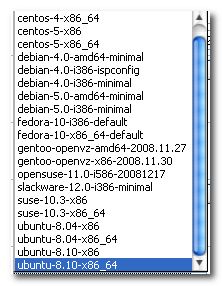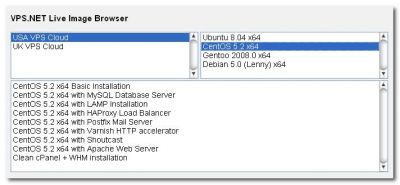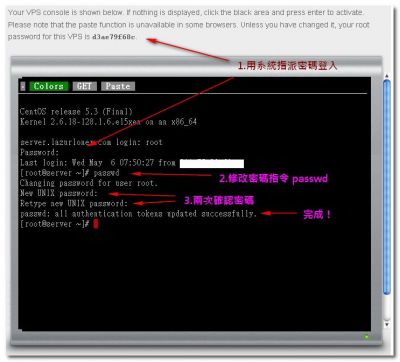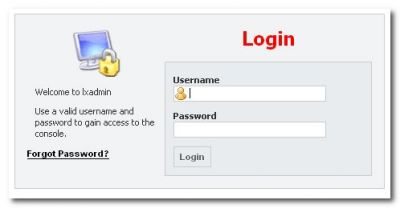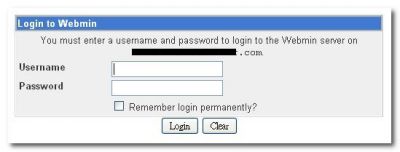VPS學習筆記(二)VPS的基本安裝
現在因為迎合客人喜好還有方便起見,越來越多 VPS廠商可以在你購買後,讓你自行決定要裝的系統版本和軟體套件,像是Acsite就有提供21種不同系統和預裝套件的組合,VPS.net 則有16種。
(ps.剛剛發現VPS.net的10USD/單位 Beta特價活動結束了,現在變成 14USD/單位。會另外開一篇介紹VPS.net的「單位」,因為實在很特別)。
而Barbie個人的喜好就是「純系統」,就是除了SSH以外,什麼都沒有裝的系統。這樣才有挑戰性嘛~
對於系統軟體,每個人都有不同的需求與喜好。Barbie則是「主機狂」,想把VPS弄成像是自己的虛擬主機一樣,那Barbie的喜好呢?分別是管理主機的Webmin還有主管虛擬主機的Lxadmin,就是那麼簡單!
不過整個流程,到你的虛擬主機架設完成,還是有點距離的,因為前面還有一些基本功夫要做。所以,對於Barbie說,整個流程就變成:
1.設定/改 root(管理員密碼)
2.設定時區
3.安裝Lxadmin
4.安裝Webmin
那我們就來一步一步做做看吧:
1.設定/改 root(管理員密碼)
對於ACsite來說,是不用這個步驟的,因為ACsite的控制台就已經有「設定root密碼」的功能,不過像是VPS.net,就是要用戶自行設定密碼,所以我們就以VPS.net作為例子:
只要3個步驟,非常簡單,看以下的圖就知道囉!
2.設定時區
設定更改時區的指令,在鳥哥其實就有教了,把它貼在這邊:
我們在前面說過, Linux 的時區檔案就是 /etc/localtime ,這是一個時間格式的檔案而不是 ASCII 類型的檔案喔! (file /etc/localtime 可以看出),至於所有的 Time Zone 則放置在 /usr/share/zoneinfo 這個目錄下。請注意:
- 當 /etc/localtime 存在時,系統的時區以該檔案代表的時區來顯示、
- 當 /etc/localtime 不存在時,系統的時區主要以 GMT (或 UTC) 為準;
所以,如果您想要變更您 Linux 系統的時區,那麼只要在 /usr/share/zoneinfo 裡面找到您需要的時區檔案, 然後將他複製一份成為 /etc/localtime 就可以順利的更新時區設定了!另外,同時建議修正一下 /etc/sysconfig/clock 這個檔案裡面的 ZONE 設定值!以我們台灣的 Time zone 為例,在 /etc/sysconfig/clock 這個檔案當中應該是『ZONE=”Asia/Taipei”』這就表示我們的時區檔案為 /usr/share/zoneinfo/Asia/Taipei 這個檔案囉!請對應著修改成您所想要的時區吧!(以上來自鳥哥)
所以說,我們要把/etc/localtime替換成 /usr/share/zoneinfo/Asia/Taipei 這個時區檔案,
其實,只要兩行指令就可以了:
rm /etc/localtime **這是把原本的檔案刪掉**
cp /usr/share/zoneinfo/Asia/Taipei /etc/localtime **把Taipei時區檔案複製一份成/etc/localtime檔案**
然後再用date指令檢查一下時間是否正確,就大功告成了!
3.安裝Lxadmin
Lxadmin是非常好用的虛擬主機管理系統。
接下來這兩步也都是簡單到不能再簡單,安裝Lxadmin只要三行指令:
wget http://download.lxlabs.com/download/lxadmin/production/lxadmin-install-master.sh **下載Lxadmin安裝指令檔**
sh ./lxadmin-install-master.sh **執行安裝指令檔**
剩下的,就只有等待囉,等出現一個 http://(你的主機名稱):7778 就是裝好了!可以用那個網址進去控制虛擬主機了!
不過我們還要裝Webmin,這個工具可以讓你非常方便的管理Linux喔~
4.安裝Webmin
在此之前,請先到Webmin下載網頁找找看哪個是你Linux適用的版本,像是Barbie用的是CentOS ,所以我要的就是「RPM suitable for Redhat, Fedora, CentOS, SuSE or Mandrake Linux」檔案。也是兩個指令就能完成:
wget http://prdownloads.sourceforge.net/webadmin/webmin-1.470-1.noarch.rpm **下載Webmin**
rpm -ivh webmin-1.470-1.noarch.rpm **安裝webmin**(請注意,這個指令的後半段要按照你所下載的檔案名稱喔! )
跟前面裝Lxadmin很像,也是等出現一個 http://(你的主機名稱):10000 這樣的訊息,就表示安裝完成,可以試試看用Web管理整台Linux了!
就是那麼簡單,你的主機已經開始運作了,接著的下面幾篇,就要講有關Lxadmin、Webmin以及防火牆的一些技巧與設定。